「100张图片排版攻略」微信推文多图布局技巧+135SVG轮播组件
解决领导要求的多图排版难题!详解135编辑器布局功能、滑动组件与135SVG轮播(组件ID:1047/1016/92),支持一行多列布局设置、无缝图片排列与动态轮播效果,让高密度图片推文既美观又不冗长。
上过班的朋友们都懂
领导的想法是一天一个样
这不领导突发奇想
想要推文里塞满100张图片
要是直接把这些图粗暴堆在一起
不仅内容冗长
视觉上也显得乱糟糟
有没有什么办法
技能满足领导要的「信息密度」
又不让读者看着费劲?
这时候我们不妨试试
布局或SVG轮播组件


使用布局功能可灵活调整排版,比如支持一行两列、三列甚至四列的组合,列数完全能按你的想法来~展示效果如下👇
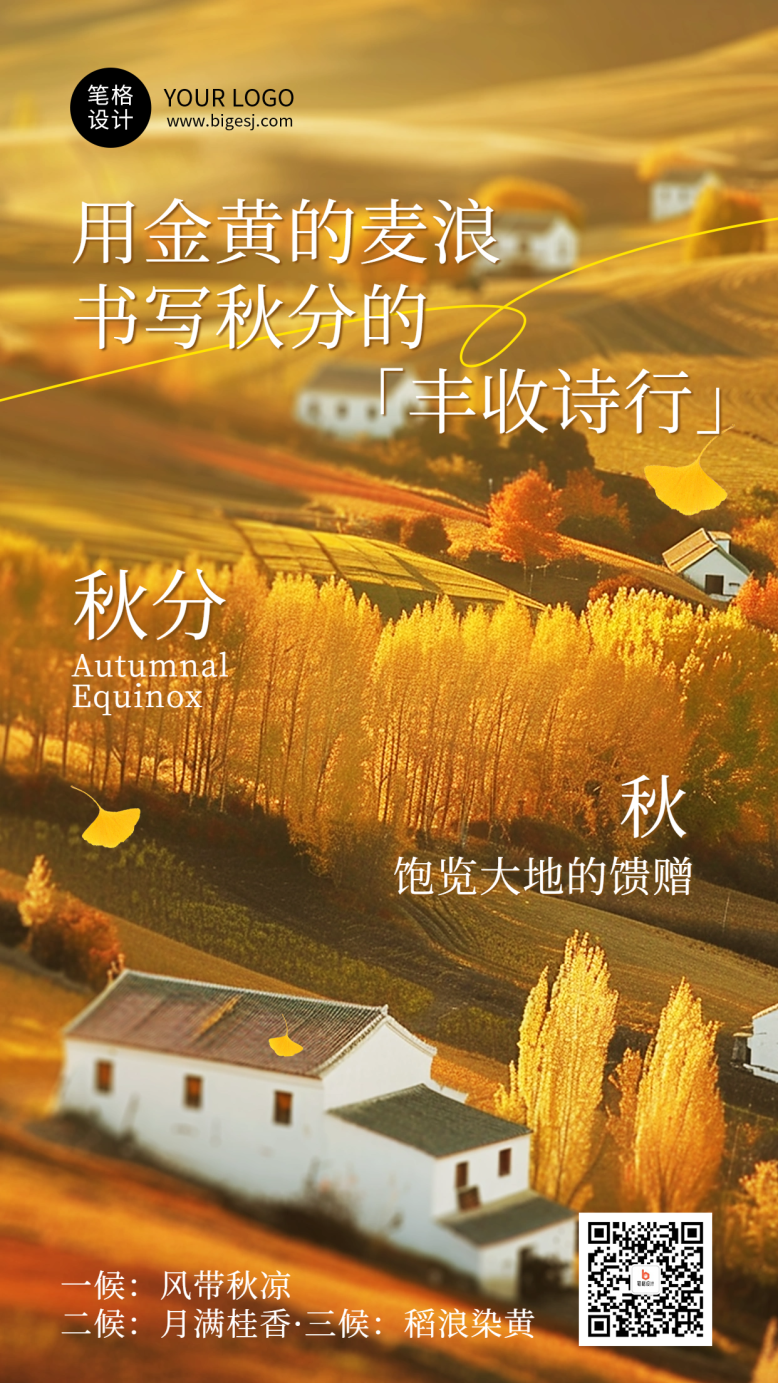
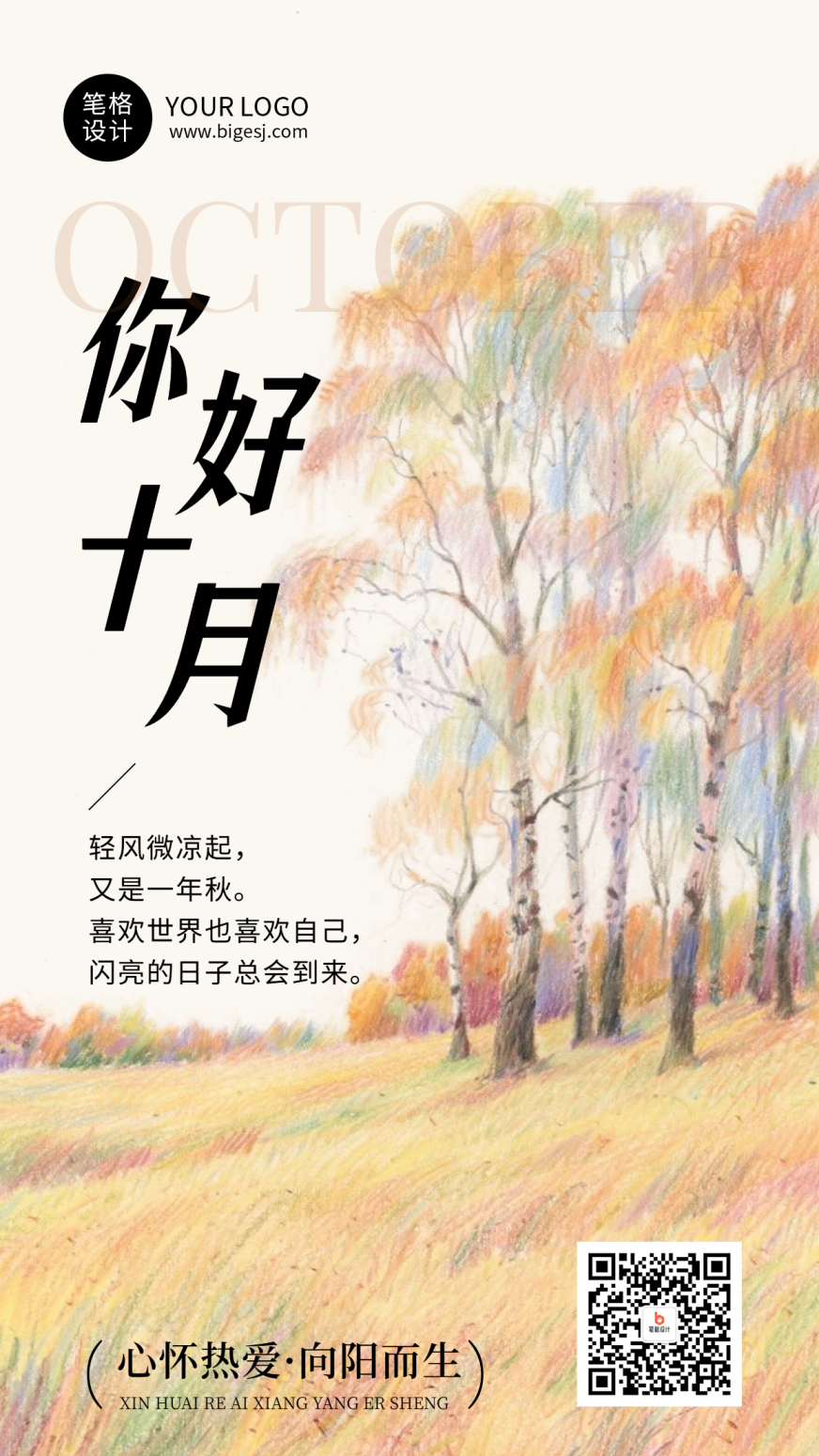

在编辑器页面样式展示区中的上方找到【布局】👉【基础布局】,再根据你的实际需求选一行X列的布局选项。

选择好布局后,在布局框中添加图片即可。

细心的朋友已经发现:这样直接上传图片时,图片挨得太密,排版看着也别扭。其实问题不止于此——加个背景会发现,还有「看不见」的缝隙。

给布局添加边框,设置边距、给插入图片设置【无缝】消除多余的缝隙。
*注:【边框】默认是【无边框】需要我们手动选择边框样式;
【边距】分为【内边距】和【外边距】边距可以灵活设置【上下左右】


「布局+图片」的优劣
优:操作简单,展示较多图片
劣:展示图片数量有限——若每列放置的图片超过3张,图片会明显缩小
推荐指数:☆☆☆
适用范围:2-3张图的展示



▶左滑查看图片◀
在编辑器页面样式展示区的上方找到【布局】👉【滑动布局】

选中【滑动布局】后点击【编辑】进入滑动布局编辑页面,按需设置【竖向】或【横向】滑动。


点击左侧「+」新增画布,每块画布只传一张图,就能确保最终滑动图的尺寸最大化。

点击【滑动布局】进入编辑页面,插入一行单列布局,再传图片,设置布局格式,点击【完成】即可。
*小提示:格式设置与【布局+图片】一致,需注意清除图片缝隙,以及设置图片的边框和边距。
「滑动布局+图片」的优劣
优:图片无数量限制,展示图片尺寸大、信息承载更丰富
劣:展示形式单一,不够新颖,易让读者审美疲劳
推荐指数:☆☆☆☆
适用范围:大于3张图片的展示


SVG轮播效果有很多,给大家展示几个还不错的效果👇
多图轮播(摇摆换图)
组件ID:1016
多图轮播(变速左右轮播)
组件ID:1015
多图轮播(变速上下轮播)
组件ID:1014
多图轮播+分块移入
组件ID:1006
弹动轮播(多图横向//可加特效)
组件ID:92
从135编辑器页面进入svg编辑器页面,搜索关键词【轮播】就能找到相关svg组件,再根据对应组件的要求上传轮播素材。


*🚩注意:带SVG效果的文章不要直接【复制】【粘贴】到微信公众号后台,可能会导致效果失效。
正确操作:先把微信公众号授权给135编辑器,再用【保存同步】功能同步到微信后台,这样能确保svg效果完美呈现。(也可以用插件,无需授权)


【轮播svg组件】的优劣
优:图片展示效果新颖、能承载多张图片、可玩性高、无代码基础也能轻松操作;
劣:对图片有要求(尺寸、格式、数量)部分效果仅支持双数图片;
推荐指数:☆☆☆☆☆
适用范围:创意图片展示、多图排版场景
相信聪明的你学完这几招
以后领导再让你排版多图文章
肯定游刃有余~
















